Mode pengembang adalah fitur yang tersedia pada sistem operasi, khususnya smartphone, tablet, dan perangkat lainnya untuk memberikan akses penuh pada pengguna. Meski begitu, cara mengaktifkan mode pengembang butuh pemahaman secara khusus karena bisa menyebabkan kerusakan.
Jika dilihat dari fungsinya, developer mode ini bertujuan untuk memberikan akses khusus kepada pengguna yang ingin melakukan perubahan yang tidak tersedia pada mode standar. Dengan mengaktifkan mode ini, pengguna dapat mengakses berbagai alat yang dirancang khusus untuk pengembang aplikasi.
Tapi, jangan sembarangan mengakses mode pengembang jika tidak punya tujuan yang jelas, ya. Sebagaimana yang sudah disebutkan di awal, terjadinya kekeliruan bisa menyebabkan risiko berupa kerusakan software. Alhasil, HP yang semula baik-baik saja bisa jadi tidak bisa digunakan lagi.
Cara Mengaktifkan Mode Pengembang di HP
Android termasuk jenis perangkat yang mudah sekali dimodifikasi, baik aplikasinya maupun dari sisi perangkatnya itu sendiri. Dengan alasan ini, banyak orang menggunakan HP Android agar bisa dengan mudah diatur atau disesuaikan pada keinginan pribadi.
Mewakili deretan HP Android lainnya, artikel ini akan membahas cara mengaktifkan developer mode di Android sekaligus cara setting mode pengembang agar tidak lag. Meskipun logika dasarnya sama, setiap operasi Android tetaplah berbeda. Jadi, ayo cek lengkapnya di bawah ini!
1. Aktifkan Mode Pengembang di HP Xiaomi

Cara mengaktifkan mode pengembang Xiaomi tergolong mudah dan tidak perlu berbelit-belit. Kamu cukup mengikuti cara mengaktifkan developer mode di Xiaomi berikut ini:
- Buka Pengaturan atau Settings yang ada di Xiaomi.
- Cari opsi Tentang Ponsel atau About Phone.
- Klik MUI Version 7x dengan cepat.
- Kembali ke menu Pengaturan.
- Carilah opsi Pengaturan Tambahan pada menu tersebut.
- Lalu, temukan tulisan Pengembang atau Developer.
- Klik opsi Pengembang agar aktif.
Cara ini bisa kamu terapkan di HP Xiaomi versi apapun, baik lama maupun terbaru. Namun, pertimbangkan kembali opsi ini jika memang tidak benar-benar dibutuhkan. Sebab, selalu ada risiko yang bisa jadi menanti di masa depan.
2. Aktifkan Mode Pengembang di HP Samsung
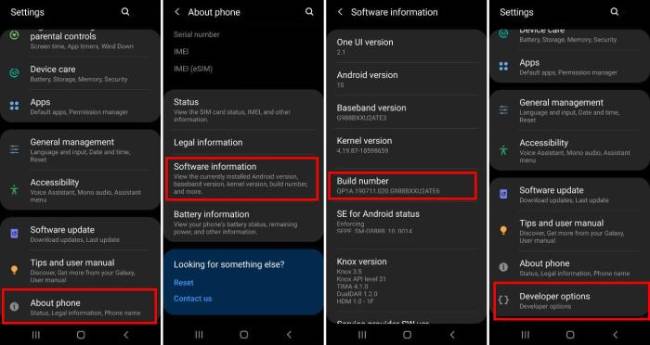
Sama seperti pembahasan sebelumnya, cara mengaktifkan mode pengembang HP Samsung ini juga bisa dilakukan dengan pergi ke menu Settings. Hanya saja, setiap brand pastinya memiliki tampilan berbeda sehingga mungkin masih sering membingungkanmu.
Jadi, mari coba cara mengaktifkan mode developer Samsung berikut ini:
- Cari menu Settings/Pengaturan di Samsung.
- Pilih Tentang Ponsel.
- Klik Informasi Software atau Perangkat Lunak.
- Cari Version Number dengan mengkliknya hingga 7x.
- Mode Pengembang akan secara otomatis aktif.
- Kembali ke menu Settings di awal, dan temukan tulisan Mode Pengembang.
- Klik Mode Pengembang, lalu reboot HP kamu.
Dengan mengikuti tutorial di atas, kamu akan diminta untuk menunggu sejenak hingga HP Samsung berhasil di reboot. Jika sudah selesai, maka ponsel sudah dalam kondisi Developer Mode dan siap untuk kamu otak-atik.
3. Aktifkan Mode Pengembang di HP Oppo
Mengaktifkan mode pengembang di HP Oppo sebenarnya mirip dengan prosedur yang ada di kebanyakan smartphone Android lainnya. Namun, tergantung pada versi ColorOS (sistem operasi kustom Oppo berbasis Android) yang digunakan, mungkin ada sedikit perbedaan dalam langkah-langkahnya.
Berikut adalah cara mengaktifkan mode pengembang di HP Oppo:
- Pada layar utama HP Oppo, buka aplikasi Pengaturan atau Settings.
- Scroll sampai bawah dan cari opsi Tentang Ponsel atau About Phone.
- Dalam menu tersebut, kamu akan melihat Nomor Versi atau Version Number.
- Tap pada Nomor Versi secara berulang-ulang (sekitar 7 kali) sampai melihat pesan yang menyatakan kamu adalah seorang pengembang.
- Setelah mengaktifkan mode pengembang, kembali ke menu utama Pengaturan.
- Akan terlihat opsi baru yang disebut “Opsi Pengembang” atau “Developer Options” di bawah menu “Sistem” atau dalam pengaturan tambahan.
- Kamu dapat masuk ke menu ini untuk mengakses berbagai fitur dan fungsi Mode Pengembang.
Penting untuk diingat bahwa sebagian besar fitur dalam mode pengembang ditujukan untuk pengguna yang berpengalaman atau pengembang aplikasi. Selain itu, cara setting ini mungkin akan sama persis dengan cara aktifkan mode pengembang HP Realme, mengingat keduanya dari satu pabrik yang sama.
4. Aktifkan Mode Pengembang di HP Vivo
Jika kamu pemilik HP Vivo, maka pengaturan untuk menyalakan mode pengembang pastinya akan terdapat beberapa perbedaan. Oleh karena itu, coba ikuti cara mengaktifkan mode pengembang di HP Vivo berikut:
- Pertama, dari layar awal, masuk ke menu “Pengaturan“.
- Carilah opsi “Tentang Ponsel“.
- Dalam opsi tersebut, kamu akan menemukan “Nomor Versi“.
- Ketuk “Nomor Versi” hingga 7 kali, lalu akan muncul notifikasi yang mengindikasikan bahwa kamu telah menjadi seorang pengembang.
- Setelah itu, kembali ke menu “Pengaturan“, pilih “Opsi Pengembang“.
- Mode pengembang akan aktif.
Menu ini memungkinkan kamu untuk mengakses berbagai fitur khusus dan pengaturan yang dapat diaktifkan, dinonaktifkan, atau disesuaikan sesuai kebutuhan. Namun, perlu diingat bahwa bermain dengan pengaturan di Opsi Pengembang tanpa pengetahuan yang memadai bisa berisiko.
Fungsi Mengaktifkan Mode Pengembang
Mengaktifkan mode pengembang (Developer Mode) pada perangkat, khususnya smartphone atau tablet, memberikan sejumlah fungsi dan fitur tambahan yang ditujukan untuk memudahkan para pengembang aplikasi dalam proses pengembangan, pengujian, dan debugging.
Berikut adalah beberapa fungsi mengaktifkan mode pengembang:
- Debugging USB, yaitu memungkinkan perangkat untuk berkomunikasi dengan komputer menggunakan Android Debug Bridge (ADB) untuk pengembangan dan debugging aplikasi.
- Pemantauan lokasi, yaitu memungkinkan simulasi lokasi untuk menguji bagaimana aplikasi berfungsi di lokasi yang berbeda.
- Tampilan layout, yaitu membantu pengembang dengan menampilkan batas layout, sehingga mereka dapat melihat bagaimana antarmuka aplikasi akan tampil pada perangkat.
- Peningkatan performa GPU, yaitu digunakan untuk menguji performa aplikasi dalam kondisi tertentu.
- Limitasi proses, yaitu membatasi jumlah proses yang berjalan untuk menguji bagaimana aplikasi mereka berfungsi dalam kondisi sumber daya yang terbatas.
- Dengan mode pengembang, kecepatan animasi window, transisi, dan animator bisa diubah atau bahkan dimatikan untuk pengujian.
- Mode pembuatan profil GPU, yaitu menunjukkan kapan konten aplikasi ditarik di layar untuk membantu mengidentifikasi masalah performa grafis.
- Untuk pengembangan aplikasi web atau halaman web, ada opsi yang memudahkan debugging dan analisis kinerja web.
- Pengaturan lanjutan termasuk opsi untuk memeriksa penggunaan RAM, melihat proses yang berjalan, serta mengakses statistik baterai dan penggunaan sumber daya lainnya.
Akan tetapi, perlu dipahami juga meskipun cara mengaktifkan developer mode ini bisa dilakukan untuk meningkatkan banyak manfaat, ada juga risikonya. Oleh karena itu, disarankan untuk hanya mengaktifkan dan menggunakan fitur-fitur yang benar-benar dimengerti dan dibutuhkan.
Penutup
Kesimpulannya, cara mengaktifkan mode pengembang memang bisa dilakukan oleh orang awam sekalipun. Namun, jangan hanya tergiur pada kegunaannya tanpa memperhatikan kematangan pengetahuan dalam mengelola mode tersebut.
Jika salah mengoperasikan mode pengembang, maka perangkat kamu bisa berpotensi mengalami kerusakan. Kalau sudah rusak, tentunya harga HP akan sangat jatuh di pasaran. Alhasil, kamu akan rugi dari segi biaya.
Baca Juga:




